Восстановление Windows из командной строки: пошаговая инструкция
Если ваш компьютер перестал корректно работать и вам необходимо восстановить операционную систему Windows, то восстановление с помощью командной строки может быть эффективным решением. В этой статье мы предоставим вам подробное руководство по восстановлению Windows через командную строку. Следуйте указанным ниже шагам, чтобы устранить проблемы и вернуть свою систему в работоспособное состояние.

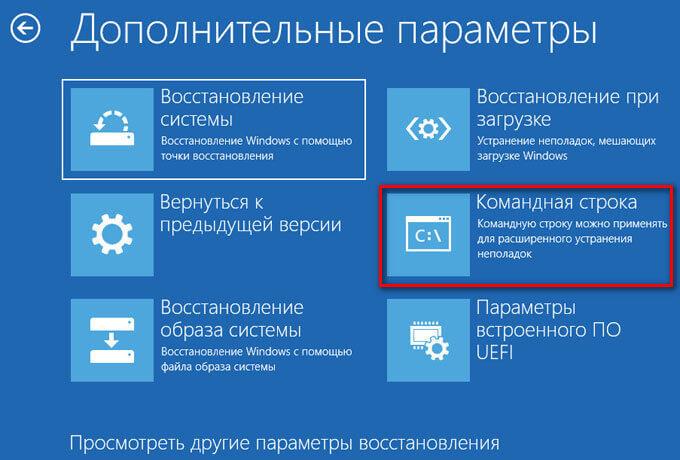

Перезагрузите компьютер и нажмите клавишу F8 во время загрузки, чтобы открыть расширенное меню загрузки. Выберите Режим безопасного режима с командной строкой.
Не загружается компьютер или ноутбук? Как восстановить загрузку Windows?


Поиск и исправление поврежденных файлов системы: в командной строке введите sfc /scannow и нажмите Enter. Дождитесь завершения сканирования и исправления ошибок.
Восстановление Windows 10 с помощью командной строки

Восстановление загрузочных файлов системы: в командной строке введите bootrec /fixmbr, bootrec /fixboot и bootrec /rebuildbcd и нажмите Enter после каждой команды. Перезагрузите компьютер после завершения.
Как восстановить загрузку Windows 10 из командной строки

Установка отсутствующих системных файлов: в командной строке введите DISM /Online /Cleanup-Image /RestoreHealth и нажмите Enter. Дождитесь завершения процесса восстановления.
Как восстановить загрузчик любой Windows? Все способы, с флешкой и без!
Проверка диска на наличие ошибок: в командной строке введите chkdsk C: /f /r (где C - это буква диска, на котором установлена Windows) и нажмите Enter. Дождитесь завершения сканирования и исправления ошибок.
Восстановление загрузчика Windows 10 — 3 способа

Проверка системных файлов: в командной строке введите sfc /scannow /offbootdir=C:/ /offwindir=C:/Windows (замените C на соответствующую букву диска) и нажмите Enter. Дождитесь завершения процесса проверки и восстановления файлов.
КАК СДЕЛАТЬ ВОССТАНОВЛЕНИЕ СИСТЕМЫ WINDOWS ЧЕРЕЗ КОМАНДНУЮ СТРОКУ
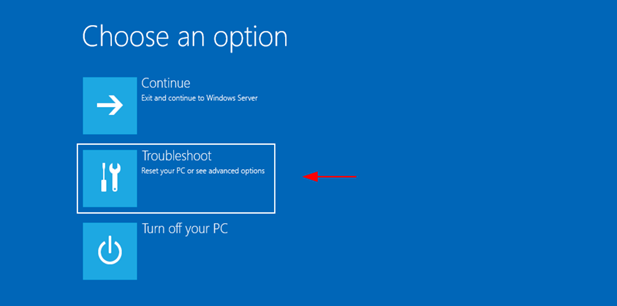
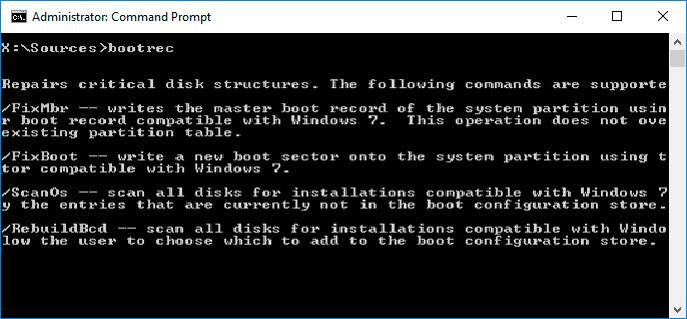
Использование системного восстановления: в командной строке введите rstrui.exe и нажмите Enter, чтобы открыть окно восстановления системы. Следуйте указаниям мастера восстановления, чтобы выбрать точку восстановления и восстановить систему.
Восстановление загрузчика Windows 10, создание флешки, поломка старого.
Проведение антивирусной проверки: в командной строке введите wmic /namespace:/
Как восстановить загрузчик Windows 7 с помощью командной строки
Восстановление Windows 11 с помощью командной строки

Безопасный режим Windows 10. Как запустить безопасный режим?